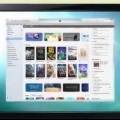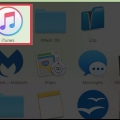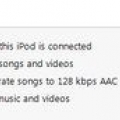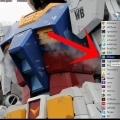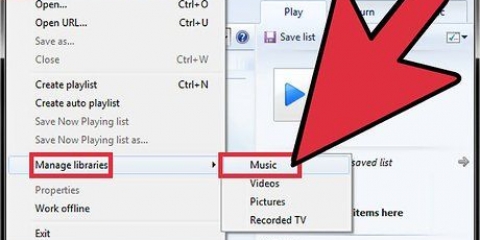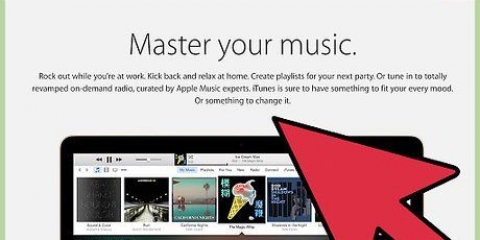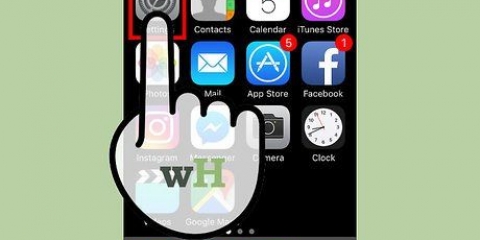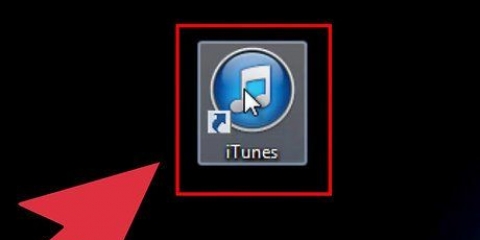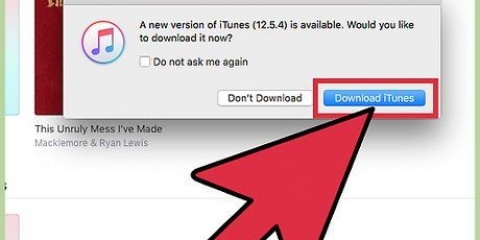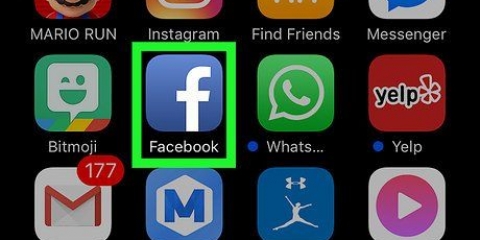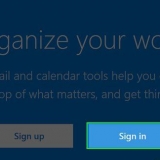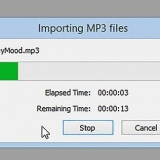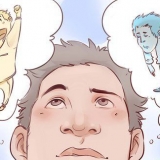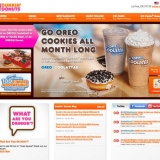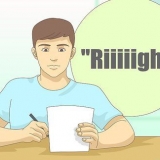Wenn Sie beispielsweise alle Songs von Al Green auf Ihren iPod laden möchten, müssen Sie durch die Liste der Künstler scrollen, bis Sie Al Green finden, und dann das Kontrollkästchen neben seinem Namen aktivieren. Scrollen Sie andererseits durch die Liste der Alben, bis Sie `Greatest Hits` von Al Green finden, und aktivieren Sie dann dieses Kontrollkästchen, wenn Sie nur die Songs dieses Albums hinzufügen möchten. Machen Sie sich keine Sorgen, wenn sich einige Ihrer Auswahlmöglichkeiten überschneiden. iTunes wird Ihrem iPod niemals denselben Titel zweimal hinzufügen.





Wenn iTunes das Gerät nicht automatisch erkennt, machen Sie sich keine Sorgen. iTunes ist bekannt für häufige Probleme mit neuen Geräten. Versuchen Sie, Ihren iPod zu trennen und dann wieder anzuschließen, versuchen Sie, iTunes zu schließen und erneut zu öffnen, und starten Sie Ihren Computer neu, bevor Sie mit . Kontakt aufnehmen iTunes-Unterstützung. Wenn Ihr iPod zu schwach ist, müssen Sie möglicherweise einige Minuten warten, bis er von Ihrem Computer geladen wird, bevor iTunes ihn erkennen kann.
Aktualisieren Sie die Software Ihres iPods auf die neueste Version. Wenn Ihr iPod nicht auf dem neuesten Stand ist, müssen Sie auf „Aktualisieren“ klicken, um die neueste Version der Software herunterzuladen und zu installieren. Dadurch wird Ihr iPod über alle Funktionen und Sicherheitspatches auf dem neuesten Stand gehalten. Sichern Sie die Daten auf Ihrem iPod. Wenn Sie Ihren iPod zum ersten Mal verwenden, müssen Sie noch keine Daten sichern, aber wenn Sie einen Speicherort für eine automatische Sicherung auswählen (entweder auf Ihrem Computer oder in der iCloud), müssen Sie dies nicht tun Mach dir in Zukunft deswegen Sorgen.
Musik von itunes zu einem ipod hinzufügen
Es gibt nichts Frustrierenderes, als wenn Sie viele tolle Musik auf Ihrem iTunes-Konto haben, aber nicht herausfinden können, wie Sie sie auf Ihren iPod übertragen können! iTunes kann ein ziemlich herausforderndes und schwieriges Programm sein, insbesondere wenn Sie zum ersten Mal einen iPod mit dem Konto Ihres Computers verbinden. Gib nicht auf, wenn du nicht weiterkommst! Mit dieser Anleitung können Sie Ihre Apple-Apps im Handumdrehen anpassen. Beginnen Sie mit Schritt 1 unten, um zu erfahren, wie Sie Musik von Ihrer iTunes-Mediathek auf Ihren iPod übertragen (und wie Sie dies "ohne iTunes" tun)!
Schritte
Teil 1 von 2: Musik zu Ihrem iPod hinzufügen

1. Schließen Sie Ihren iPod an und öffnen Sie iTunes. Um mit dem Hinzufügen von Musik zu Ihrem iPod zu beginnen, müssen Sie zuerst iTunes öffnen. Wenn Sie noch nicht mit Ihrem iPod verbunden sind, tun Sie dies bitte, sobald iTunes geöffnet wird. Nach einigen Augenblicken sollte iTunes Ihr Gerät erkennen. Oben rechts sollte ein kleiner `iPod`-Button mit einem Bild eines iPods erscheinen. Klicken Sie auf diese Schaltfläche.
- Beachten Sie, dass sich das Verfahren bei iPads, iPod Shuffles und anderen iTunes-kompatiblen Geräten nicht wesentlich unterscheidet, obwohl das Schaltflächenbild anders ist.

2. Klicken Sie auf dem nächsten Bildschirm auf "Musik". Nach dem Drücken der `iPod`-Taste wird ein Bildschirm mit Informationen zu Ihrem iPod angezeigt, einschließlich seines Namens, der Speicherkapazität und vielen anderen Optionen. Damit müssen wir uns hier nicht befassen. Klicken Sie einfach oben auf dem Bildschirm auf „Musik“, um fortzufahren.

3. Wählen Sie, ob Sie die gesamte Bibliothek synchronisieren oder einige Lieder auswählen möchten. Wenn es darum geht, Musik auf Ihren iPod zu laden, haben Sie zwei Möglichkeiten: iTunes kann Ihre gesamte Bibliothek automatisch auf Ihren iPod übertragen, oder Sie können die Glocke neben "Ausgewählte Wiedergabelisten, Künstler, Alben und Genres" aktivieren, wenn Sie dies manuell tun möchten Laden Sie die Lieder herunter.
An dieser Stelle können Sie auch unten verschiedene Kästchen für alle Arten von Optionen aktivieren. Wenn Sie beispielsweise Musikvideos aus Ihrer Bibliothek hinzufügen möchten, aktivieren Sie "Musikvideos einschließen" usw.

4. Wenn Sie sich für das manuelle Hinzufügen entschieden haben, wählen Sie bitte Ihre Playlists/Interpreten aus. Wenn Sie Ihrem iPod lieber manuell Lieder hinzufügen möchten, verwenden Sie die Menüs in der unteren Hälfte des iTunes-Fensters, um die Lieder auszuwählen, die Sie hinzufügen möchten. Scrollen Sie durch die Menüs für Wiedergabelisten, Künstler, Genres und Alben und aktivieren Sie die Kontrollkästchen neben den Dingen, die Sie Ihrem iPod hinzufügen möchten.

5. Klicken Sie auf "Synchronisieren", um Ihre Songs hinzuzufügen. Unabhängig davon, ob Sie Ihre Songs automatisch oder manuell hinzufügen möchten, müssen Sie in jedem Fall die Schaltfläche „Sync“ (kurz für „Synchronization“) unten rechts auf dem Bildschirm drücken, um Ihre Songs zu Ihrem iPod hinzuzufügen. iTunes sollte sofort damit beginnen, die ausgewählten Songs zu Ihrem iPod hinzuzufügen. Sie können den Fortschritt über den Fortschrittsbalken überprüfen, der oben im iTunes-Fenster angezeigt werden sollte.
Trennen Sie Ihren iPod während dieses Vorgangs nicht vom Gerät. Dadurch wird der Synchronisierungsprozess unterbrochen und nicht alle Ihre Songs werden hinzugefügt. Darüber hinaus kann es dazu führen, dass iTunes einfriert oder nicht mehr richtig funktioniert.

6. genieße deine Musik! Herzliche Glückwünsche! Du hast es geschafft, deinem iPod Songs hinzuzufügen. Um die Songs abzuspielen, müssen Sie Ihren iPod trennen, Kopfhörer anschließen, einen Song aus der Option „Musik“ unten im iPod-Hauptmenü auswählen und loshören.
Beachten Sie, dass in dieser Anleitung beschrieben wird, wie Sie Ihrem iPod Musik hinzufügen, die Vorgehensweise für andere Medientypen jedoch fast identisch ist. Wenn Sie beispielsweise Ihrem iPod Filme hinzufügen möchten, klicken Sie oben im iTunes-Fenster auf "Filme", nachdem Sie auf die Schaltfläche "iPod" geklickt haben, und gehen Sie dann wie oben beschrieben vor.

7. Deaktivieren Sie Ihre Synchronisierungsoptionen, um Songs zu löschen. Um Songs von Ihrem iPod zu löschen, müssen Sie das Gerät an Ihren Computer anschließen und wie gewohnt mit dem Sync-Bildschirm fortfahren. Klicke auf die Glocke neben der Option "Manuell", um Songs hinzuzufügen, falls du dies noch nicht getan hast. Scrollen Sie nun durch die Fenster mit Künstlern, Playlists usw. und aktivieren Sie die Kontrollkästchen neben der Auswahl, die Sie von Ihrem iPod entfernen möchten. Wenn Sie fertig sind, klicken Sie auf "Synchronisieren", um Ihre Änderungen zu übernehmen.
Teil 2 von 2: iTunes zum ersten Mal verbinden

1. iTunes herunterladen und installieren. Wenn Sie iTunes noch nicht haben, möchten Sie es wahrscheinlich herunterladen und installieren, bevor Sie beginnen. Es ist zwar möglich, Ihrem iPod Musik hinzuzufügen, ohne iTunes zu verwenden (siehe oben), es ist jedoch viel einfacher, iTunes zu verwenden. Darüber hinaus ist iTunes kostenlos, einfach herunterzuladen und zu installieren und bietet viele nützliche Funktionen wie den Zugriff auf den iTunes Store aus dem Programm heraus und Optionen zum automatischen Synchronisieren der Bibliothek Ihres iPods mit der Bibliothek auf Ihrem Computer.
Um iTunes herunterzuladen, benötigen Sie lediglich iTunes.com und klicken Sie oben rechts auf "iTunes herunterladen". Geben Sie Ihre E-Mail-Adresse ein und klicken Sie auf "Jetzt herunterladen", um den Download zu starten.

2. Verbinden Sie Ihren iPod mit Ihrem Computer. Dein neuer iPod sollte mit einem weißen USB-Kabel geliefert werden. Dieses Kabel ermöglicht die Übertragung von Medien zwischen Ihrem Computer und Ihrem iPod. Verbinden Sie das dünne, flache Ende des Kabels mit Ihrem iPod (an der Unterseite des iPods sollte sich ein passender Anschluss befinden) und stecken Sie das andere Ende in einen USB-Anschluss Ihres Computers, um loszulegen.
Beachten Sie, dass andere iPod-Modelle als die Standardversion (wie zum Beispiel der iPod Shuffle) Kabel mit anderen Steckern haben. Alle iPod-Kabel haben jedoch ein Ende, das in einen USB-Anschluss passt.

3. Warten Sie, bis iTunes den iPod erkennt. Wenn Sie Ihren iPod anschließen, sollte iTunes automatisch starten. Nach wenigen Augenblicken sollte iTunes den iPod erkennen. Sie werden wissen, dass dies passiert ist, wenn Sie das Apple-Markenlogo auf Ihrem iPod sehen. Sie werden auch einen Fortschrittsbalken oben im iTunes-Fenster bemerken, der anzeigt, dass iTunes Daten herunterlädt, die für die Interaktion mit Ihrem iPod erforderlich sind. Warten Sie, bis iTunes dies beendet hat, bevor Sie fortfahren. Das kann mehrere Minuten dauern.

4. Folgen Sie den Anweisungen auf dem Bildschirm. Schließlich zeigt iTunes automatisch eine große Willkommensnachricht an. Klicken Sie auf "Weiter", um fortzufahren. Danach sehen Sie einen Bildschirm mit `Mit iTunes synchronisieren`. Klicken Sie auf diesem Bildschirm auf „Erste Schritte“. Sie werden zu einem Bildschirm mit allen möglichen Optionen weitergeleitet, darunter:

5. Klicken Sie auf `Fertig`. Um den aktuellen Bildschirm zu verlassen, klicken Sie einfach oben rechts im iTunes-Fenster auf die blaue Schaltfläche „Fertig“. Wenn Sie dies tun, werden Sie zu der Stelle in iTunes zurückgebracht, an der Sie sich befanden, bevor Sie damit begonnen haben.
Von hier aus können Sie wie gewohnt Musik zu Ihrem iPod hinzufügen (siehe Abschnitt „iTunes verwenden“ oben).
Tipps
- Verwenden Sie den iTunes Store, um neue Songs zu kaufen. Den Store erreichen Sie über den Button oben rechts im iTunes-Fenster.
- Erwägen Sie, sich vor dem Kauf eine Song-Vorschau anzuhören. Sie können dies tun, indem Sie auf einen Song im Store doppelklicken.
"Musik von itunes zu einem ipod hinzufügen"
Оцените, пожалуйста статью